Προσθέστε εύκολα προγράμματα στους φακέλους εκκίνησης των Windows 7
Ξεκινώντας με τα Windows 95(Windows 95) , η Microsoft έκανε την προσθήκη προγραμμάτων στον φάκελο εκκίνησης τόσο εύκολη όσο η πλοήγηση στον φάκελο στην Εξερεύνηση των Windows(Windows Explorer) και η μεταφορά συντομεύσεων ή προγραμμάτων απευθείας σε αυτόν.
Ο φάκελος εκκίνησης, που εμφανίζεται βολικά στο μενού Έναρξη(Start Menu) , διευκόλυνε να δείτε ποια προγράμματα θα ξεκινούσαν κατά την εκκίνηση των Windows . Ωστόσο, στα Windows 7 , ο φάκελος εκκίνησης είναι ένας κρυφός φάκελος συστήματος που δεν βρίσκεται στην ίδια θέση με τους φακέλους εκκίνησης στα Windows XP .
Αυτό το άρθρο σάς δείχνει έναν εύκολο τρόπο για να προσθέσετε προγράμματα στον φάκελο εκκίνησης των Windows 7 τόσο για τον τρέχοντα χρήστη όσο και για όλους τους χρήστες του υπολογιστή.(Windows 7)
Ας υποθέσουμε ότι έχετε το Microsoft Word καρφιτσωμένο στο μενού Έναρξη(Start Menu) και θέλετε το Word να ανοίγει κάθε φορά που φορτώνονται τα Windows 7. Ο ευκολότερος τρόπος για να το κάνετε αυτό είναι να προσθέσετε μια συντόμευση στο Word στον φάκελο εκκίνησης.
Ωστόσο, μπορείτε να προσθέσετε το Word στον φάκελο εκκίνησης μόνο για τον τρέχοντα χρήστη ή για οποιονδήποτε χρησιμοποιεί τον υπολογιστή σας. Ακολουθούν οδηγίες και για τη χρήση του Word ως παράδειγμα.
Είτε προσθέτετε το Word στον φάκελο εκκίνησης για τον τρέχοντα χρήστη είτε για όλους τους χρήστες, είναι καλύτερο να ξεκινήσετε τοποθετώντας μια συντόμευση στο Word στην επιφάνεια εργασίας. Πριν ξεκινήσετε, βεβαιωθείτε ότι χρησιμοποιείτε λογαριασμό με δικαιώματα διαχειριστή στα Windows 7 .
Για να δημιουργήσετε μια συντόμευση στην επιφάνεια εργασίας, κάντε δεξί κλικ σύρετε το εικονίδιο του προγράμματος από το μενού Έναρξη(Start Menu) στην επιφάνεια εργασίας και επιλέξτε Δημιουργία συντόμευσης εδώ(Create Shortcut Here) από το μενού που εμφανίζεται όταν αφήσετε το δεξί κουμπί του ποντικιού.

Ο φάκελος εκκίνησης(Startup Folder) για τον τρέχοντα χρήστη(Current User)
Τώρα πρέπει απλώς να προσθέσετε τη νέα συντόμευση που μόλις τοποθετήσατε στην επιφάνεια εργασίας στον φάκελο εκκίνησης του τρέχοντος χρήστη. Ωστόσο, να θυμάστε ότι στα Windows 7 , ο φάκελος εκκίνησης είναι ένας κρυφός φάκελος συστήματος. Αντί να αποκρύψετε το φάκελο και να ψάξετε γύρω από τη δομή του φακέλου των Windows για να τον βρείτε, η Microsoft διευκόλυνε τον εντοπισμό του φακέλου εκκίνησης.
Για να εντοπίσετε τον φάκελο εκκίνησης του τρέχοντος χρήστη, κάντε κλικ στο Start>All Programs και, στη συνέχεια, κάντε δεξί κλικ στο φάκελο Startup . Στη συνέχεια, επιλέξτε άνοιγμα(open) από το μενού.

Αυτό θα ανοίξει αμέσως την Εξερεύνηση των Windows(Windows Explorer) απευθείας στον φάκελο εκκίνησης του τρέχοντος χρήστη. Σημειώστε(Notice) ότι ο φάκελος εκκίνησης για τον τρέχοντα χρήστη βρίσκεται στη διεύθυνση:
C:\Users\<username>\AppData\Roaming\Microsoft\Windows\Start Menu\Programs\Startup
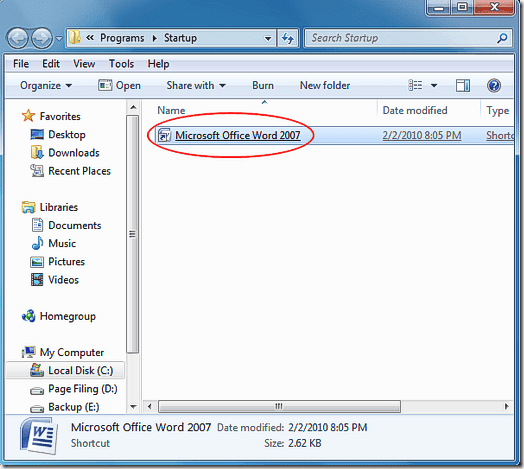
Απλώς(Simply) αποθέστε τη νέα συντόμευση από την επιφάνεια εργασίας σε αυτόν τον φάκελο και επανεκκινήστε τον υπολογιστή σας. Το Word(Word) θα πρέπει τώρα να φορτωθεί κατά την εκκίνηση των Windows .
Ο φάκελος εκκίνησης για όλους τους χρήστες
Εάν θέλετε το Word να φορτώνεται για όλους όταν εκκινούνται τα Windows , πρέπει να ακολουθήσετε ένα παρόμοιο σύνολο οδηγιών με μια μικρή αλλαγή. Ξεκινήστε κάνοντας κλικ στο Start>All Programs και κάντε δεξί κλικ στον φάκελο S startup(tartup ) όπως και πριν. Ωστόσο, αυτή τη φορά αντί να επιλέξετε Άνοιγμα(Open) , επιλέξτε Άνοιγμα όλων των χρηστών(Open all users) .

Η Εξερεύνηση(Explorer) των Windows ανοίγει ξανά, αλλά αυτή τη φορά η τοποθεσία είναι:
C:\Program Data\Microsoft\Windows\Start Menu\Programs\Startup
Τώρα μπορείτε απλώς να σύρετε τη νέα συντόμευση του Word σε αυτόν τον φάκελο και το (Word)Word θα φορτωθεί κατά την εκκίνηση για όλους τους χρήστες του υπολογιστή σας.
Σε αντίθεση με τα Windows XP(Windows XP) , τα Windows 7(Windows 7) κάνουν τον φάκελο εκκίνησης για όλους τους χρήστες του υπολογιστή έναν κρυφό φάκελο συστήματος. Αντί να αντιμετωπίσετε τον κόπο να εντοπίσετε και να καταργήσετε την απόκρυψη του φακέλου εκκίνησης, χρησιμοποιήστε τα κόλπα σε αυτό το άρθρο για να προσθέσετε οποιοδήποτε πρόγραμμα στο μενού εκκίνησης για τον τρέχοντα χρήστη ή όλους τους χρήστες ενός υπολογιστή με Windows 7 . Απολαμβάνω!
Related posts
Ποιες δυνατότητες από τα Windows 7 δεν είναι πλέον διαθέσιμες στα Windows 10; -
God Mode στα Windows 11 έναντι Windows 10 έναντι Windows 7 -
Πώς να χρησιμοποιήσετε το Snipping Tool για Windows 10 και Windows 7 -
Πώς να χειριστείτε αρχεία XPS με το πρόγραμμα προβολής XPS στα Windows 7 ή Windows 8
Τα καλύτερα εναπομείναντα gadget για επιτραπέζιους υπολογιστές για Windows 7
Η Αριθμομηχανή στα Windows 7 & Windows 8 - Ένα εργαλείο για τον Geek μέσα σας!
Πώς να εγγράψετε ήχο με συσκευή εγγραφής ήχου στα Windows 7 & Windows 8
Πώς να χρησιμοποιήσετε το OneDrive για Windows 7
Πώς να δουλέψετε με Gadget επιφάνειας εργασίας στα Windows 7
Εγκαταστήστε και ενεργοποιήστε τα κλειδιά ESU των Windows 7 σε πολλές συσκευές χρησιμοποιώντας το MAK
Συμβουλές Geek για τη διαχείριση των συνδέσεων σε ασύρματα δίκτυα στα Windows 7
Windows 7 End Of Life: Κίνδυνοι παραμονής στα Windows 7
Πώς να διορθώσετε τα Windows 7 χρησιμοποιώντας το Startup Repair
Πώς να κάνετε αναβάθμιση από Windows 7 σε Windows 10 χωρίς απώλεια δεδομένων
Πώς να δημιουργήσετε τη δική σας προσαρμοσμένη λίστα μετάβασης στα Windows 7 & Windows 8.1
Διαμορφώστε πώς λειτουργεί το Windows Update στα Windows 7 και Windows 8.1
Πώς να χρησιμοποιήσετε τον Αφηγητή από το Κέντρο Ευκολίας Πρόσβασης στα Windows 7
Απαιτήσεις RAM Windows 10 & Windows 7 – Πόση μνήμη χρειάζεστε;
Ξεκινώντας με τον Πίνακα Εισόδου Tablet των Windows 7
Πώς να ορίσετε τα προεπιλεγμένα σας προγράμματα στα Windows 7 και Windows 8.1
